Windows 10 Home Edition에서 폴더를 암호화하는 방법은? 폴더 암호화 기능은 고객이 일반적으로 사용하지 않지만 설정하려는 경우 먼저 원하는 폴더의 속성을 마우스 오른쪽 버튼으로 클릭합니다. 암호화하려면 고급으로 이동한 다음 암호화 축소를 선택하세요. 속성, 암호화된 콘텐츠 및 유지 관리 데이터 다음은 Windows 10 Home Edition에서 폴더를 암호화하는 방법에 대한 구체적인 소개입니다.
Windows 10 Home Edition에서 폴더를 암호화하는 방법
1. 먼저 암호화하려는 폴더를 찾은 다음 폴더를 마우스 오른쪽 버튼으로 클릭하고 팝업 메뉴 하단의 "속성" 옵션을 선택한 다음 보려면 클릭하세요.

2. 그런 다음 파일 속성 창이 열리면 창에서 "고급" 버튼을 클릭하여 들어갑니다.
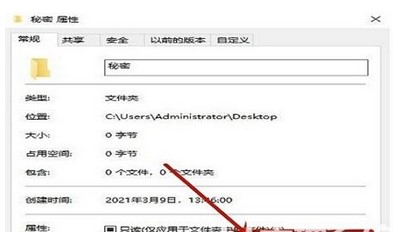
3. 아래의 "암호화 속성 감소" "암호화된 콘텐츠 유지 관리 데이터" 항목에서 "외부 애플리케이션"을 클릭하세요.
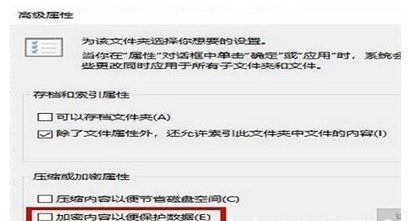 4 "속성 변경 확인" 창이 나타나면 "확인" 버튼을 클릭하세요.
4 "속성 변경 확인" 창이 나타나면 "확인" 버튼을 클릭하세요.
5 .마지막으로 폴더 및 파일의 로고가 변경되었으므로 해당 파일을 사용하여 초기 계정에 로그인해도 아무런 영향을 미치지 않습니다. 다른 계정을 사용하거나 다른 컴퓨터로 이동할 수는 없습니다. 정상적으로 켜면 개인정보가 보호됩니다.
위 내용은 Windows 10 Home Edition에서 폴더를 암호화하는 방법의 상세 내용입니다. 자세한 내용은 PHP 중국어 웹사이트의 기타 관련 기사를 참조하세요!